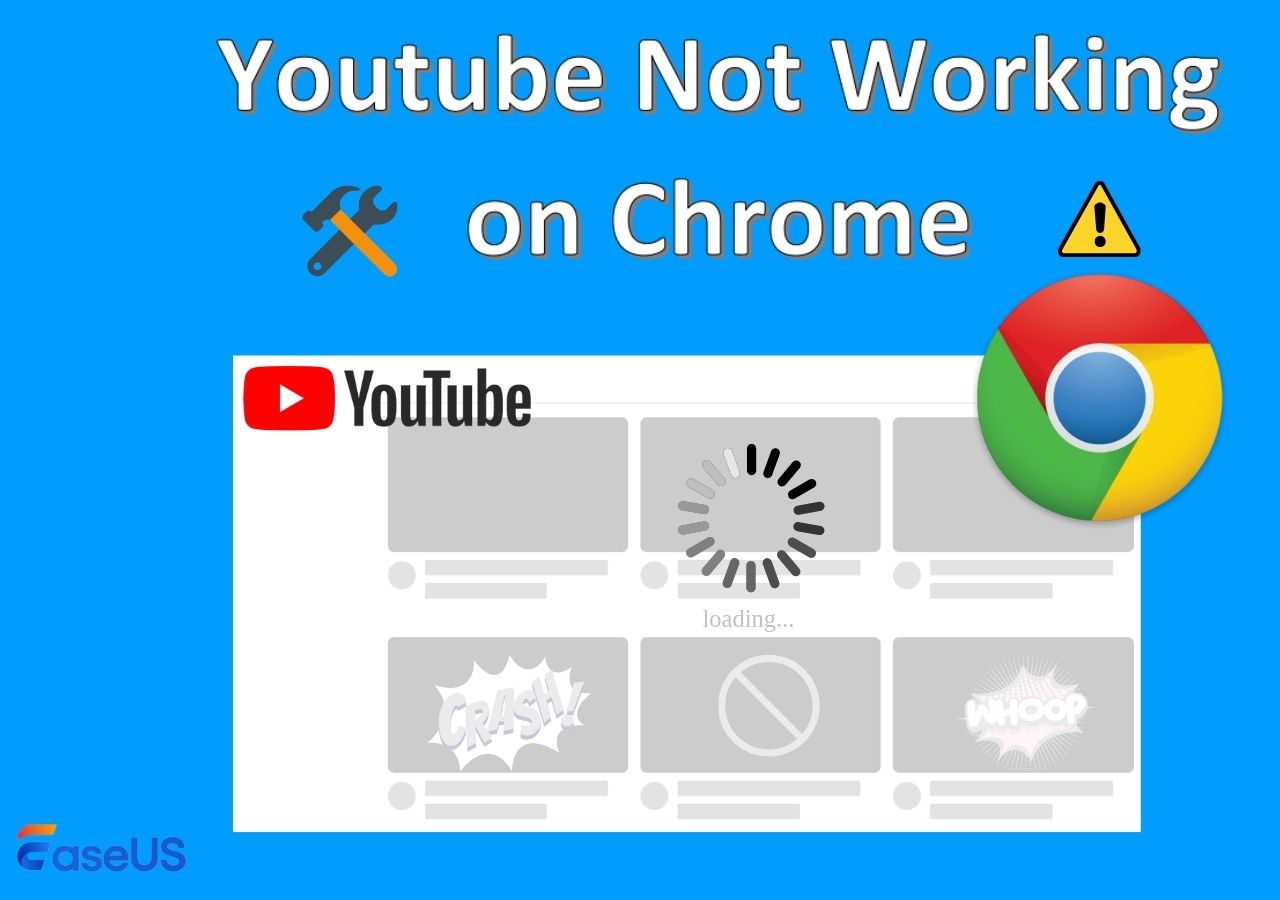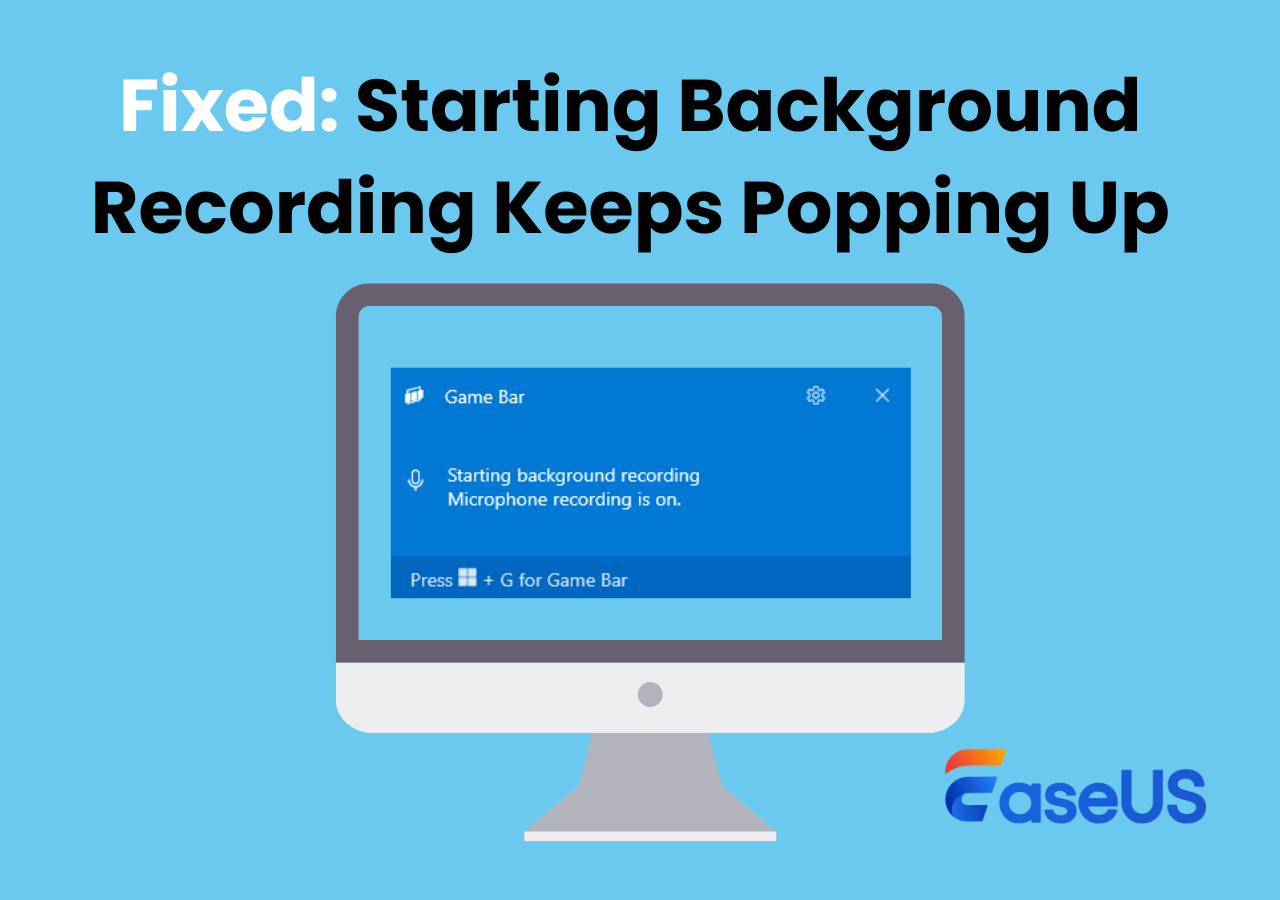-
![]()
Agnes
Agnes已經在EaseUS工作超過4年,有著豐富的技術文章寫作經驗。目前,寫過很多關於資料救援、硬碟分割管理或備份還原相關文章,希望能幫助用戶解決困難。…查看作者資訊 -
![]()
Gina
謝謝閱讀我的文章。希望我的文章能夠幫你輕鬆有效地解決問題。…查看作者資訊 -
![]()
Harrison
希望以簡單易懂的文筆,帶給讀者輕鬆好讀的科技文章~…查看作者資訊 -
![]()
Bruce
贈人玫瑰,手有餘香。希望我的文章能夠幫到您。…查看作者資訊 -
![]()
Ken
網路上的科技文章琳瑯滿目, 希望在您閱讀我的文章後可以幫助到您…查看作者資訊 -
![]()
Zola
一位科技愛好者和人文社科的忠實學者,希望通過科技和大家一起更好地理解世界…查看作者資訊
本文內容
0瀏覽次數 |
0分鐘閱讀
您錄製 Wii U 遊戲有一些原因。您可以與朋友分享您的錄音、製作教學課程或查看遊戲玩法以找出哪裡出錯了。這篇文章向您展示如何使用或不使用擷取卡來錄製 Wii U 遊戲,並展示了 Wii U 遊戲的最佳遊戲錄製軟體。
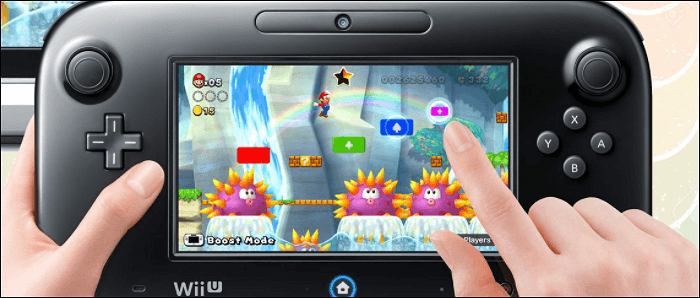
如何使用影像擷取卡錄製 Wii U 遊戲流程
事實上,Wii U並沒有內建遊戲錄製器,因此錄製遊戲過程成為許多Wii U玩家的問題。在本部分中,您將了解有關使用擷取卡錄製 Wii U 遊戲玩法的詳細資訊。
1. 透過影像擷取卡將電腦與 Wii U 連接
準備一台 Wii U 螢幕錄影機和一些其他專業錄製工具,例如 Elgato HD60 S 等擷取卡,可以從蝦皮、電腦 Home、亞馬遜購買。
此外,您需要使用傳輸線將裝置連接到遊戲機和電腦。下面是一個指南。
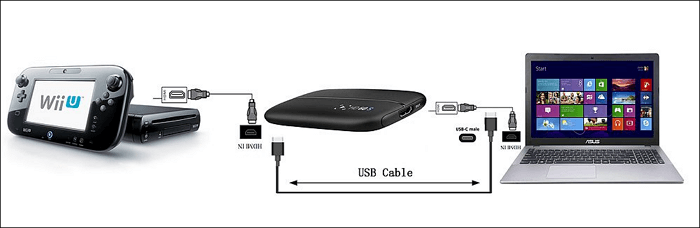
你需要的東西:
- Wii U 遊戲機
- HDMI 傳輸線
- 一台電腦
- 採集卡(推薦Elgato)
- 螢幕錄影機(建議使用 EaseUS RecExperts )
將第一條 HDMI 連接線插入 Wii U 遊戲機,並將 HDMI IN 連接埠與擷取卡連接。之後,將第二根 HDMI 連接線插入擷取卡的 OUT 連接埠側,並將 HDMI IN 連接埠連接至電腦。使用 USB 線連接電腦和擷取卡。
2. 在電腦 上錄製 Wii U 遊戲的兩種方法
向您介紹兩款遊戲錄製程序,用於在電腦 上錄製 Wii U 遊戲過程。在此之前,請記住使用採集卡將 Wii U 連接到電腦。
方法 1. 使用 EaseUS RecExperts 錄製 Wii U 遊戲玩法
EaseUS RecExperts for Windows 是一款功能強大的螢幕錄影機,可透過擷取全螢幕或部分螢幕來記錄遊戲玩法。它還允許錄影系統聲音、麥克風音訊或兩者。此外,您還可以選擇視訊和音訊的輸出格式。
當外部攝影機連接到您的電腦時,它可以用作功能強大的網路攝影機錄影機。點擊下面的按鈕即可獲得出色的錄音體驗。
現在,請按照以下教學了解如何在螢幕上錄製 Wii U 遊戲過程。
步驟 1. 啟動您要錄製的遊戲。接下來,打開 EaseUS RecExperts 並點擊左側的“遊戲”按鈕。

步驟 2. 點選「選擇遊戲」選項以選擇遊戲視窗或遊戲過程。然後,您可以根據需要啟用音訊和網路攝影機錄製。完成所有操作後,點擊大 REC 按鈕開始遊戲錄製。

步驟 3. 將出現一個浮動工具欄,您可以暫停或停止錄製。除此之外,相機圖示可讓您截圖,計時器圖示可讓您自動停止錄製。

步驟 4. 儲存錄製的遊戲影片後,將彈出媒體播放器。它為您提供了一個內建工具來修剪錄音、從影片中提取音訊以及添加開頭和結尾部分。您可以在播放器底部找到該工具。

如何使用筆記型電腦錄製 Wii U 遊戲玩法?這款功能強大的 Wii U 錄音機可以在 Windows 桌上型電腦和筆記型電腦上流暢運作。它是輕量級的,因此您無需擔心它可能會消耗過多的裝置記憶體。嘗試在筆記型電腦上錄製遊戲過程,沒有延遲!
方法 2. 使用 OBS Studio 在電腦上錄製 Wii U
如何免費錄製Wii U遊戲過程?另一個選擇是使用 OBS Studio,這是一款專為直播遊戲而設計的開源工具,但它也可以用作 Wii U 錄製軟體如果你想這麼做的話。
大多數螢幕擷取程式都允許配置品質設定,OBS 也是如此。同時,你要知道一個規律,影片品質越高,影片尺寸就越大。確保您的電腦有足夠的儲存空間來保存已儲存的影片。請依照以下步驟錄製 Wii U 遊戲。

以下是如何使用 OBS 錄製 Wii U 遊戲螢幕的教學:
步驟 1. 啟動OBS並點選「設定」 。
步驟 2. 按一下「編碼」選項卡,然後在「最大位元速率」欄位中輸入 1000。
步驟 3. 勾選“使用 CBR”方塊並將質量平衡設定為 10。
步驟 4. 勾選「使用自訂緩衝區大小」方塊並將緩衝區大小欄位設為 0。
步驟 5. 點選“廣播設定”標籤並選擇“僅檔案輸出”。這將確保錄影機僅將視訊錄製到您的電腦上。
步驟 6. 配置並執行錄製軟體後,您就可以開始玩遊戲了。
步驟 7. 錄音完成後,再次按熱鍵停止。錄音將停止,檔案將保存在您的硬碟上。預設情況下,影片將出現在 “影片”資料夾中的“OBS”資料夾。
如何在沒有擷取卡的情況下錄製 Wii U 遊戲
這是錄製 Wii U 遊戲的簡單方法。有些用戶選擇這種方法是因為他們不想購買採集卡。手機自備相機很有用。您可以使用 iPhone 或 Android 裝置。
然而,你需要認識到它的缺點,包括品質不穩定、螢幕尺寸有限、背景噪音等。
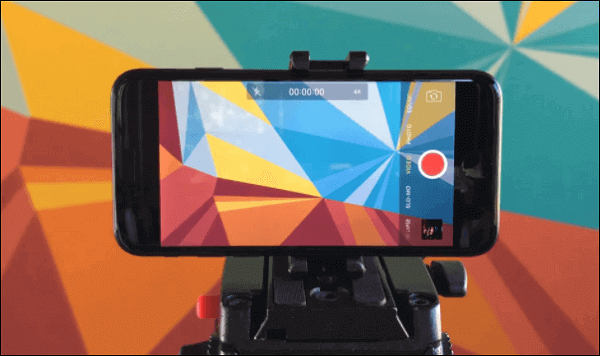
在沒有採集卡的情況下使用帶相機的手機錄製 Wii U 遊戲的指南。
步驟 1. 使用輔助設備調整手機。然後,自訂相機的設定。您可能需要設定焦距、影片大小和濾鏡。
步驟 2. 確保相機可以在正確的位置拍攝遊戲影片。點擊手機上的「錄製」按鈕即可開始錄製Wii U 遊戲,無需擷取卡片。
步驟 3. 點選停止按鈕完成錄影。結束後,在手機的「照片」中查看影片。
結論
如何錄製 Wii U 遊戲過程?要創建高品質影片,建議選擇 EaseUS RecExperts,因為它功能齊全且易於使用。另外,記得準備一張採集卡。要錄製 Wii U 遊戲過程,請下載此螢幕錄影機並開始使用!
錄製 Wii U 遊戲和 Wii U 螢幕錄影機的常見問題解答
錄製 Wii U 遊戲過程還存在一些其他問題。如果您有相同的問題,請查看它們。
1. 有沒有什麼很棒的 Wii U 採集卡可以幫助錄製 Wii U 遊戲過程?
由於Wii U裝置中沒有內建螢幕錄製工具,因此您需要尋找其他方法來擷取Wii U遊戲過程。例如,您可以使用 HDMI 線和擷取卡將 Wii U 遊戲機連接到電腦,然後您可以使用電腦上的螢幕錄製軟體輕鬆錄製 Wii U 遊戲過程。 Elgato 被推薦為 Wii U 的最佳選擇。
2. 可以從 Wii U 進行串流嗎?
是的你可以。這聽起來像是一項艱鉅的任務,但實際上,您可以使用合適的採集卡來做到這一點。我們以 Elgato HD60 S 為例,這是一款很棒的 Wii U 擷取卡,您還需要準備其他東西,例如電腦、串流軟體、USB-C 轉 USB 3.0 連接線和 HDMI 連接線。
您需要使用 USB-C 轉 USB 3.0 線將擷取卡連接到電腦,並將 HDMI 連接線的一端插入 Switch Dock。另外,將傳輸線的另一端連接到 Elgato 的 HDMI IN 連接埠。使用另一條 HDMI 連接線將 Wii U 與電腦連接。之後,您可以下載 Elgato Game Capture 作為串流軟體。最後,登入您的 Twitch 帳戶並直播您正在玩的遊戲。
3. 如何在Wii U上截圖?
當您想在 Wii U 上截取螢幕截圖時,請按下主選單按鈕。有一點值得注意,在線戰鬥期間您無法截圖,因為您需要訪問主選單。然後,您可以使用 Internet 瀏覽器應用程式導航到圖像託管站點,並將螢幕截圖上傳到該站點。當您在電腦上重新造訪此網站時,您可以找到這些圖片。
4. 如何在沒有擷取卡的情況下在 Wii 上進行錄製?
準備一部內建相機的手機和Wii U遊戲機。
1. 將 Wii U 遊戲機放在攝影機前方。
2.調整手機和遊戲機的位置,確保相機能錄製整個螢幕。
3. 執行Wii U 遊戲並開始在手機上錄製。